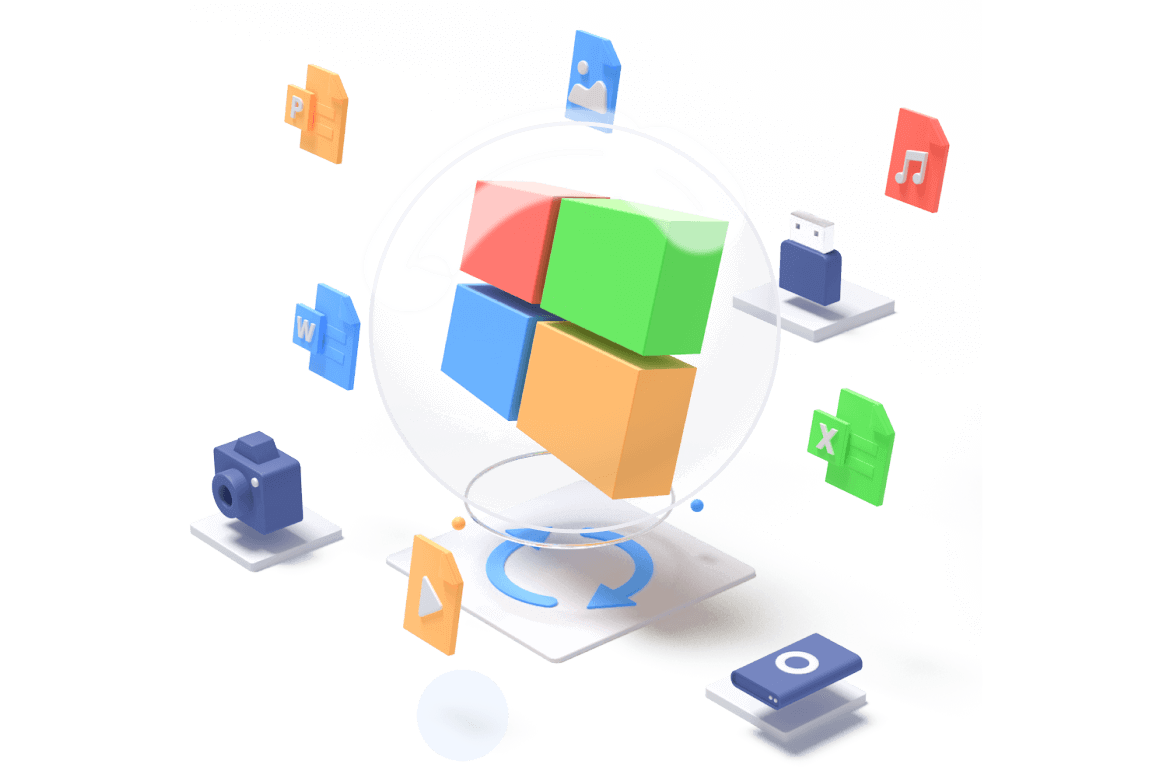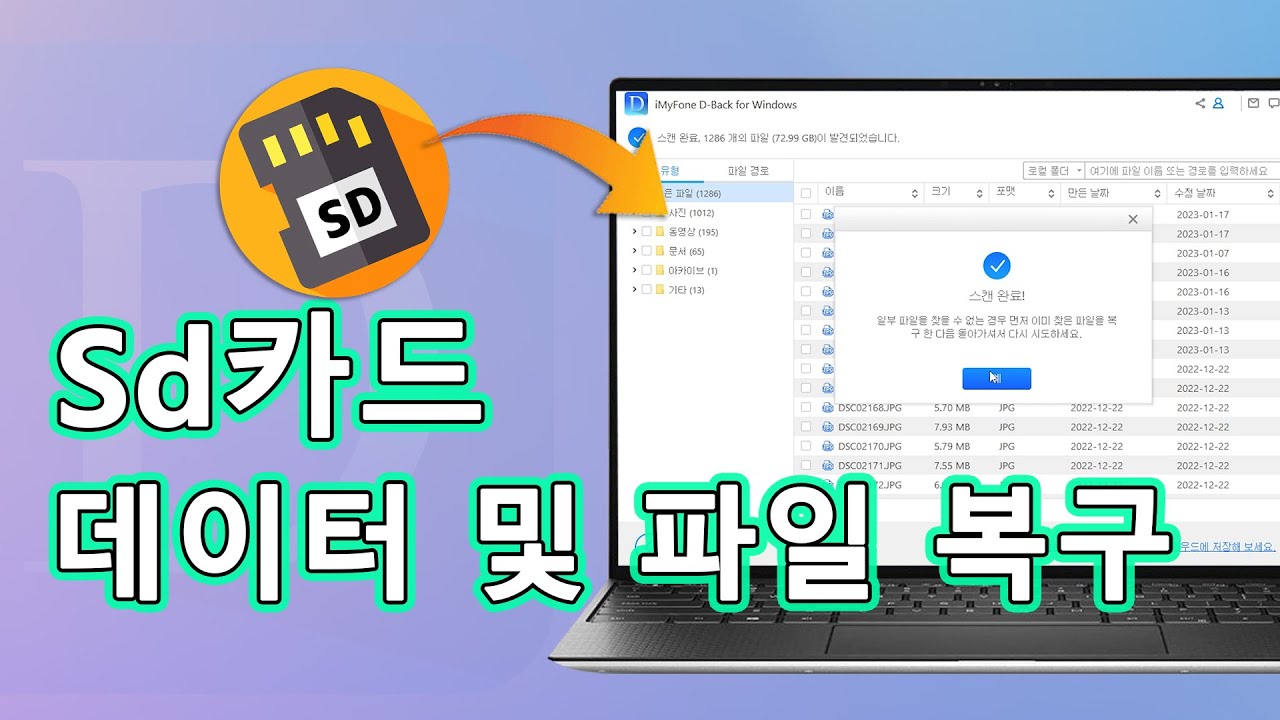안녕하세요! 오늘은 닌텐도 스위치의 SD카드에 대해 알아보고, 용량, 오류, 초기화 및 복구 방법에 대해 정리해보려고 합니다. 스위치의 SD카드는 게임, 저장 데이터 및 다양한 콘텐츠를 저장하는 데 필수적입니다. 따라서 이 글을 통해 SD카드 관련 문제를 해결하는 데 도움이 될 것입니다.

1부. 닌텐도 스위치의 SD카드 용량 확인하는 방법
스위치는 microSD카드를 지원하며, 최대 2TB까지의 용량을 지원합니다. 하지만 현재 시장에서는 256GB까지의 용량이 일반적입니다. 따라서 스위치에 사용할 SD카드의 용량을 선택할 때, 게임 및 콘텐츠의 크기와 예산을 고려해야 합니다.
▼ 스위치의 SD카드 용량을 확인하는 방법은 다음과 같습니다:
- 1. 스위치의 홈 화면에서 "설정"을 선택합니다.
- 2. "데이터 관리"를 선택합니다.
- 3. "SD카드"를 선택합니다.
- 4. "사용 가능한 용량"을 확인할 수 있습니다.
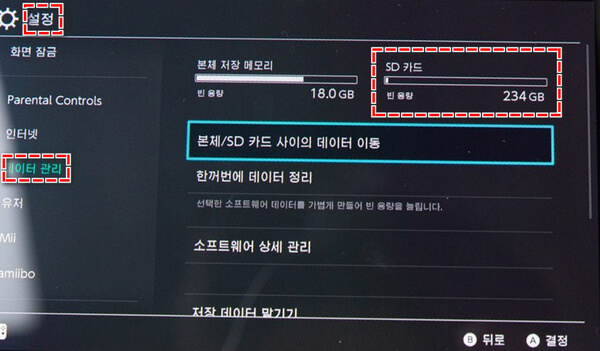
위의 단계를 따라가면 현재 SD카드에 남아있는 용량을 확인할 수 있습니다.
2부. 닌텐도 스위치의 SD카드 오류 해결하는 방법
SD카드 오류는 가끔 발생할 수 있습니다. 오류 메시지가 표시되거나 게임이 정상적으로 실행되지 않을 수 있습니다. 이럴 때는 다음과 같은 방법을 시도해 볼 수 있습니다.

- 스위치를 끄고 SD카드를 제거한 후 다시 삽입해보세요. 때때로 SD카드가 제대로 연결되지 않아 오류가 발생할 수 있습니다.
- SD카드를 다른 스위치나 컴퓨터에 연결하여 작동 여부를 확인해보세요. SD카드 자체에 문제가 있는지 확인할 수 있습니다.
- SD카드 슬롯을 청소해보세요. 때때로 먼지나 오염이 슬롯에 끼어있어 제대로 작동하지 않을 수 있습니다. 부드러운 천이나 알코올을 사용하여 슬롯을 깨끗하게 닦아보세요.
- 스위치의 시스템 업데이트를 확인해보세요. 때때로 SD카드와의 호환성 문제가 업데이트로 해결될 수 있습니다. 스위치의 홈 화면에서 "설정"을 선택한 후 "시스템"을 선택하여 업데이트를 확인하세요.
- SD카드를 다른 SD카드로 교체해보세요. SD카드 자체에 문제가 있는 경우 다른 카드로 교체하여 문제를 해결할 수 있습니다.
3부. 닌텐도 스위치의 SD카드 초기화 및 복구 방법
닌텐도 스위치의 SD카드 초기화 방법
닌텐도 스위치의 SD카드를 초기화하면 저장된 모든 데이터가 삭제됩니다. 따라서 초기화하기 전에 중요한 데이터를 백업하는 것이 좋습니다.
▼ 스위치의 SD카드 초기화 방법은 다음과 같습니다:
- 1. 스위치를 끄고 SD카드를 제거하세요.
- 2. 스위치를 켜고 홈 화면으로 이동한 후 "설정"을 선택하세요.
- 3. "데이터 관리"를 선택한 후 "SD카드"를 선택하세요.
- 4. "SD카드 초기화"를 선택하세요. 이렇게 하면 SD카드의 모든 데이터가 삭제됩니다. 초기화 후에는 복구할 수 없으니 주의하세요.
- 5. 초기화가 완료되면 스위치를 다시 끄고 SD카드를 다시 삽입하세요.
- 6. 스위치를 다시 켜고 SD카드가 정상적으로 인식되는지 확인하세요.
닌텐도 스위치의 SD카드 초기화 복구 방법
SD카드 복구는 초기화 이후에도 가능합니다. 데이터 복구 소프트웨어를 사용하여 삭제된 파일을 복구할 수 있습니다. 초기화된 SD카드에서도 데이터를 복구할 수 있는 소프트웨어가 있습니다. iMyFone D-Back은 많은 사용자들에게 인기가 있는 소프트웨어 중 하나입니다. 이 소프트웨어를 사용하여 초기화된 SD카드에서 삭제된 파일을 복구할 수 있습니다.
iMyFone D-Back은 다양한 파일 형식과 저장 매체에서의 데이터 복구, 뛰어난 확장성, 휴지통 비우기, 실수로 삭제된 데이터, 파티션 오류, 시스템 충돌 오류 등에서의 데이터 복구 가능성, 그리고 미리보기 기능을 통한 삭제된 파일 확인 등의 기능을 강조하고 있습니다.
▼ 닌텐도 스위치의 SD카드 초기화 복구하는 절차:
단계1: iMyFone D-Back 무료 복구 소프트웨어를 아래 버튼을 클릭하여 무료 다운로드하고 실행합니다. 설치한 프로그램을 실행하여 닌텐도 스위치 SD 카드에서 파일 복구를 시작합니다.
무료 다운로드 Windows 지원 안전한 다운로드 무료 다운로드 Mac OS 지원 안전한 다운로드
단계2: 닌텐도 스위치 SD 카드를 선택하고 복구를 시작할 수 있습니다. 이를 위해 소프트웨어에서는 일반적으로 드라이브 목록이 표시되며, 여기서 닌텐도 스위치 SD 카드를 찾아 선택하면 됩니다.
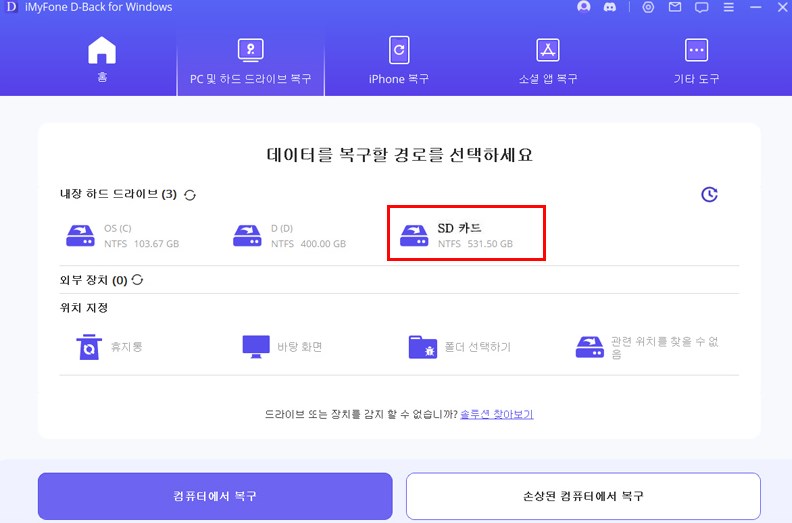
단계3: 파일 복구 과정은 파일의 크기와 상태에 따라 소요되는 시간이 달라질 수 있습니다. 따라서 파일 스캔이 완료된 후에는 복구 과정이 완료될 때까지 기다려야 합니다. 다음, '복구' 버튼을 클릭하여 초기화된 닌텐도 스위치 SD 카드에서 데이터를 복구 완료합니다.

SD 카드 파일 복구하는 가이드 영상
SD 카드 파일 복구하는 방법에 대한 가이드 동영상을 같이 봅시다!
결론:
이상으로 닌텐도 스위치의 SD카드 용량, 오류, 초기화 및 복구 방법에 대해 정리해보았습니다. 이 글이 스위치 사용자들에게 도움이 되었으면 좋겠습니다. 감사합니다!
iMyFone D-Back SD카드 복구 전문가
무료 다운로드 Windows 지원 안전한 다운로드 무료 다운로드 Mac OS 지원 안전한 다운로드